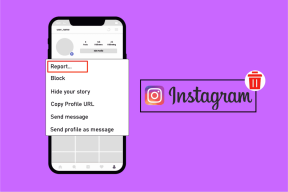Yahoo Mail ile Farklı Servislerden Kişileri İçe Aktarma, Dışa Aktarma
Çeşitli / / December 02, 2021

Ayrıca, çoğu artık size Facebook, Google + ve LinkedIn gibi sosyal ağ sitelerinden kişileri içe aktarmayı teklif ediyor. Kesinlikle daha fazla müşteri satın almak için bir stratejidir. Ve neden olmasın, müşterinin tarafında çok fazla çabayı azaltır.
Son zamanlarda, ben bir outlook.com e-posta adresi aldım kendim için. ben de Facebook ve Google'dan tüm kişileri içe aktardı herhangi bir güçlük olmadan. Ancak aynısını bir dosyaya aktarmaya çalıştığımda, Microsoft'un içe aktarılan verileri (Facebook ve Google'dan) dosyaya yazmadığını fark ettim. Yahoo e buna izin verir, bu nedenle, ek avantajı göz önünde bulundurarak, aynı şeyi kullanarak kişileri içe ve dışa aktarmayı öğrenmemize izin verin.
Yahoo Mail Kullanarak Kişileri İçe Aktarma Adımları
Bir sosyal ağ web sitesinden (Facebook ile denedim) ve farklı bir e-posta hesabından kişileri içe aktarma ile ilgili deneyimlerim farklıydı. Sırayla onlara bakalım.
Aşama 1: Yahoo hesabınıza giriş yapın, e-posta arayüzünü açın ve Kişiler sekme.

Adım 2: Okumak için iki düğmeden herhangi birine tıklayın Kişileri İçe Aktar.

Aşama 3: Kişileri içe aktarmak istediğiniz hizmeti seçin. Facebook ile denedim.

4. Adım: Facebook, kişileri paylaşmak için izin isteyen bir pencere başlattı. Bu muhtemelen diğer hizmetlerle de davranış olmalıdır. Ayrıca, henüz giriş yapmadıysanız, giriş yapmanız istenecektir.

Adım 5: Tıkladığınız an Peki, içe aktarma etkinliği başlayacak ve kişi sayısına bağlı olarak biraz zaman alacaktır. Tamamlandığında bilgilendirileceksiniz.


Adım 2'ye geri döndüm ve benzer bir şey denedim Diğer hesaplardan içe aktarın. Bu, aşağıdaki resimlerde gösterildiği gibi bana üç adım attı. Onlarla kolayca anlaşabilmelisin.



Yahoo Mail Kullanarak Kişileri Dışa Aktarma Adımları
Yahoo hesabını Outlook Desktop Client ile senkronize etmeyi tartışırken bundan bahsetmiştik. Basitlik adına, izlenecek adımlar şunlardır: -
Aşama 1: şuraya gidin: Kişiler sekmesine tıklayın ve tıklayın Hareketler buton. Tıklamak Tümünü Dışa Aktar şeylerin olmasını sağlamak.

Adım 2: Bir sonraki sayfada birden fazla seçenek bulacaksınız. Gerekli olanı seçin dışa aktarma formatı. karşı olanı seçtim Microsoft Outlook ve bir CSV aldım (Virgülle Ayrılmış Değerler) karşılığında dosya.

Aşama 3: Bir dosya indirmeniz istenir. Kaydetmek ileride kullanmak üzere istenen bir yerde

Çözüm
E-posta hesaplarını değiştirmek artık zor bir iş değil. Farklı servislerden nasıl kolayca bağlantı kurabileceğimizi biliyoruz. Ayrıca, Yahoo Edge'in kişilerinizi istediğiniz yere kolayca götürmenize izin vereceğinden eminim. Bunun hakkında ne düşünüyorsun?